Cách copy Slide từ File này sang File khác đơn giản nhất
Cách copy Slide từ File này sang File khác đơn giản nhất
Cách copy slide từ file này sang file khác là một thủ thuật hữu ích, giúp người dùng tiết kiệm thời gian và công sức. Vậy làm thế nào để copy slide từ file này sang file khác một cách nhanh chóng và hiệu quả nhất? Hãy cùng tìm hiểu chi tiết các cách copy slide ngay trong bài viết dưới đây nhé!
Cách copy Slide từ file này sang file khác nhanh chóng
Cách copy slide từ file này sang file khác sẽ giúp bạn tiết kiệm thời gian khi tạo và sắp xếp nội dung trình chiếu. Có nhiều cách để người dùng copy slide từ file này sang file khác một cách nhanh chóng.
Để sao chép slide giữa các file Powerpoint khác nhau, bạn cần thực hiện theo các bước sau:
Bước 1: Nhấp chuột phải vào slide bạn muốn sao chép. Sau đó chọn Copy hoặc nhấn tổ hợp phím Ctrl + C.
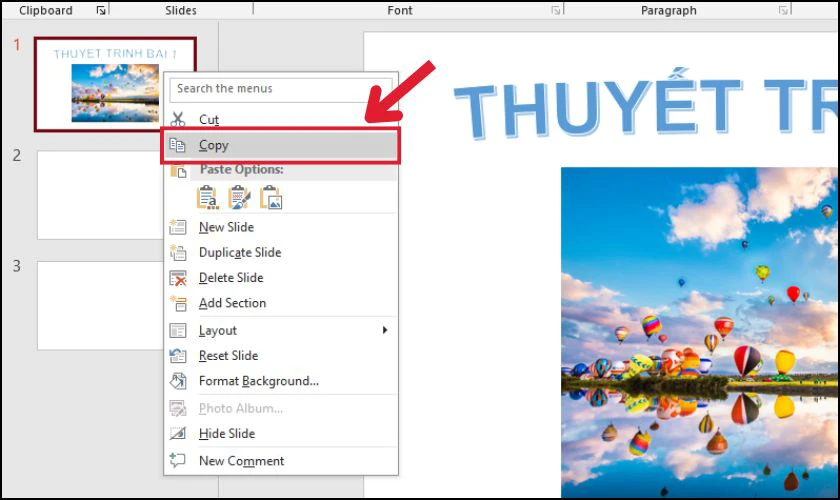
Bước 2: Mở file Powerpoint mà bạn muốn dán slide. Di chuyển con trỏ chuột đến vị trí bạn muốn dán slide. Sau đó nhấn chuột phải và chọn 1 trong 3 tùy chọn sau:
- Use Destination Theme: Dùng layout của slide tại nơi dán slide mới.
- Keep Source Formatting: Dùng layout của bảng slide vừa sao chép.
- Picture: Chuyển slide vừa sao chép sang dạng hình ảnh.
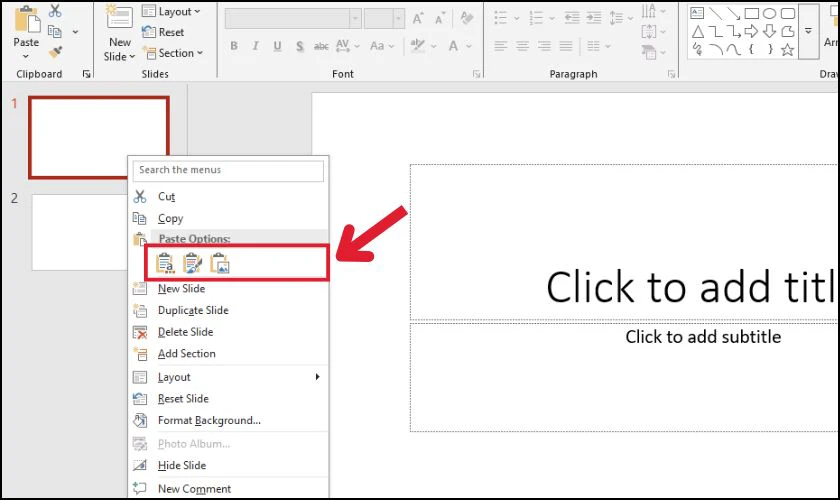
Cuối cùng, bạn chọn kiểu paste mà bạn muốn thì toàn bộ slide của file sao chép sẽ được dán sang file mới. Ngoài ra, bạn cũng có thể chọn nhiều slide để copy cùng một lúc bằng cách giữ phím Ctrl và click chuột.
Cách copy Slide từ file Powerpoint sang file Word đơn giản
Để thuận tiện hơn trong việc chia sẻ, chỉnh sửa thông tin từ bài thuyết trình. Bạn có thể copy slide từ file Powerpoint sang Word. Đây là một thủ thuật hữu ích để người dùng tạo tài liệu handout đơn giản.
Những bước để bạn sao chép slide từ file Powerpoint sang file Word hiệu quả như sau:
Bước 1: Tại file Powerpoint, chọn tab File, chọn tiếp Export.
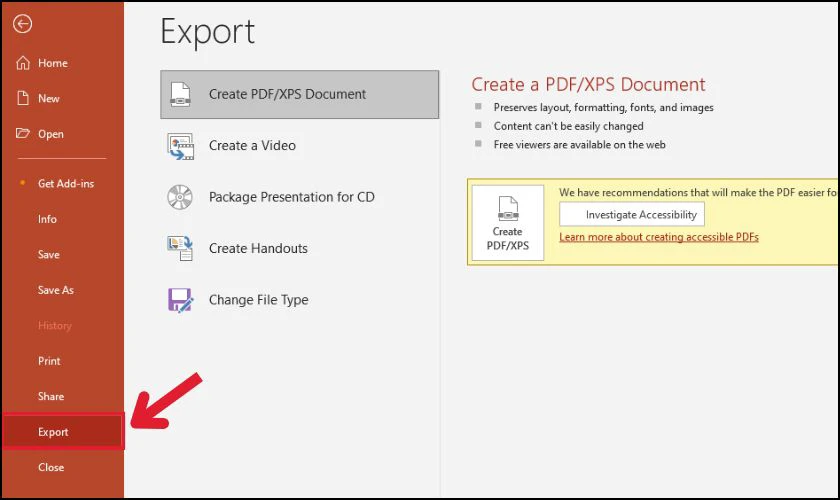
Bước 2: Trong mục Export, chọn Create Handouts, tiếp tục chọn Create Handouts.
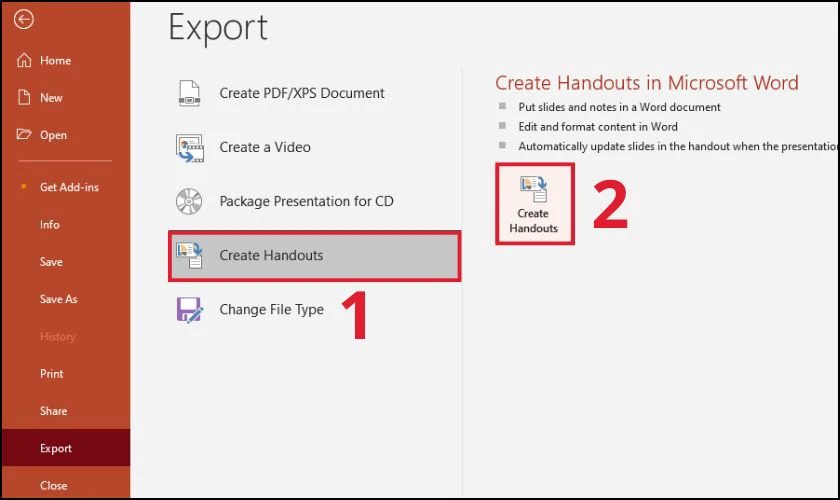
Bước 3: Xuất hiện hộp thoại Send to Microsoft Word. Tại đây, bạn chọn một trong các layout dựa theo hình mô tả và nhấn OK. Với trường hợp bạn muốn file Word tự động cập nhật các thay đổi, bạn hãy nhấn vào ô Paste Link ở cuối.
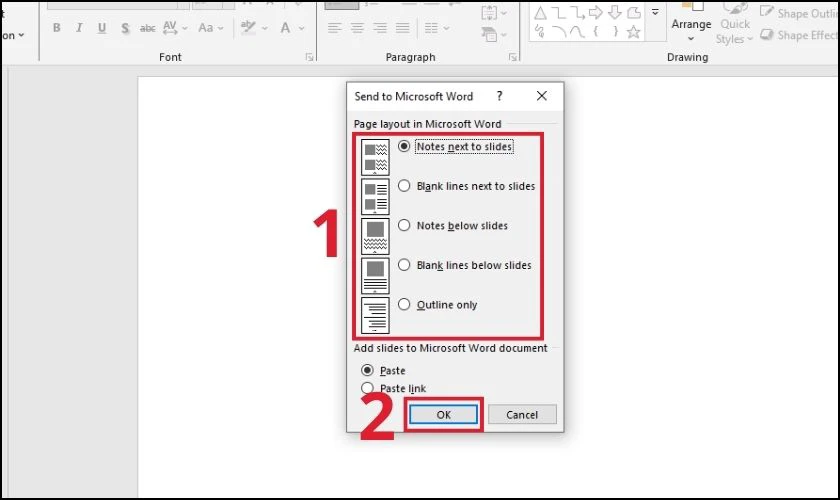
Lúc này, Powerpoint sẽ tạo ra một file Word mới với các slide theo bố cục bạn đã chọn. Nếu bạn muốn chỉnh sửa nội dung trên slide nhanh chóng. Hãy nhấp đúp chuột vào slide đó và bắt đầu chỉnh sửa.
Tại sao phải biết cách copy Slide từ file này sang file khác
Việc copy slide từ file này sang file khác trong Powerpoint sẽ mang lại nhiều lợi ích thiết thực cho người dùng. Thủ thuật này sẽ giúp bạn tiết kiệm thời gian và công sức trong quá trình làm việc với các cuộc họp hoặc buổi thuyết trình. Dưới đây là một số lợi ích khi bạn biết cách copy slide từ file này sang file khác:
- Tiết kiệm thời gian và công sức: Việc sao chép slide giúp bạn tránh khỏi việc phải định dạng lại các yếu tố mặc định. Ví dụ như font chữ, màu sắc, hình ảnh... Bạn có thể sao chép nhanh chóng những slide có nội dung hoặc thiết kế tương tự đã có sẵn.
- Kết hợp cùng lúc nhiều bản trình bày: Bạn có thể dễ dàng kết hợp các slide từ nhiều file Powerpoint khác nhau. Để tạo thành một bản trình bày hoàn chỉnh.
- Tạo ra các phiên bản khác nhau: Bạn có thể sao chép các slide từ một bản trình bày gốc và tạo ra các phiên bản cho nhiều mục đích khác nhau. Chỉnh sửa nhanh chóng từ những slide có thiết kế đẹp mắt. Hoặc nội dung quan trọng để tạo ra một bản trình bày ấn tượng hơn.
- Chia sẻ thông tin dễ dàng: Người dùng dễ dàng sao chép các slide quan trọng và gửi chúng cho người khác mà không cần phải gửi toàn bộ Powerpoint.
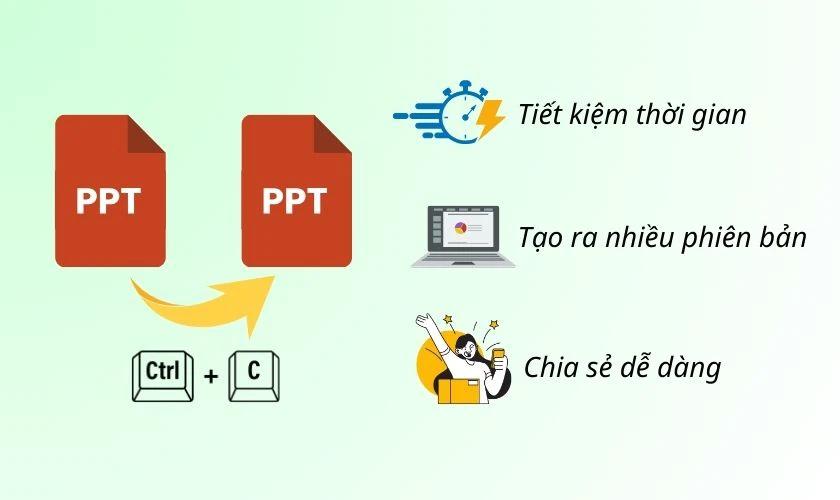
Tóm lại, việc biết cách sao chép slide từ file này sang file khác sẽ là một thủ thuật hữu ích. Giúp bạn làm việc hiệu quả hơn với Powerpoint. Từ đó, dễ dàng tạo ra các bản trình bày chuyên nghiệp và nhanh chóng.
Lưu ý khi thực hiện copy Slide từ file này sang file khác
Khi sao chép slide từ file này sang file khác trong Powerpoint, có một số lưu ý quan trọng như:
- Vấn đề định dạng: Nếu hai file Powerpoint sử dụng chủ đề khác nhau, định dạng của slide như font chữ, màu sắc, bố cục... có thể bị thay đổi khi sao chép. Để giữ nguyên định dạng gốc, bạn có thể sử dụng tùy chọn Keep Source Formatting khi dán slide.
- Vấn đề về hiệu ứng và hoạt ảnh: Các hoạt ảnh và hiệu ứng chuyển tiếp có thể không được sao chép chính xác hoặc bị mất đi hoàn toàn. Bạn cần kiểm tra và điều chỉnh lại các hiệu ứng này sau khi copy slide.
- Vấn đề về Slide Master: Nếu bạn copy slide chứa các bố cục tùy chỉnh từ Slide Master, thì các bố cục này có thể không được copy theo. Trong trường hợp này, bạn cần copy cả Slide Master từ file nguồn sang file đích.

Như vậy, sau khi copy slide bạn cần kiểm tra kỹ lưỡng tất cả các slide để đảm bảo nội dung, định dạng và hiệu ứng được giữ nguyên. Việc chú ý đến các vấn đề này sẽ giúp bản trình bày của bạn hoàn chỉnh hơn.
Kết luận
Trên đây là các cách copy slide từ file này sang file khác cực kỳ hữu ích giúp bạn tiết kiệm thời gian làm việc. Chắc hẳn các thủ thuật này sẽ không làm bạn thất vọng. Nếu bạn cảm thấy bài viết hữu ích thì hãy chia sẻ cho mọi người cùng biết và theo dõi thêm ở trang Điện Thoại Vui nhé!
Bạn đang đọc bài viết Cách copy Slide từ File này sang File khác đơn giản nhất tại chuyên mục Thủ thuật văn phòng trên website Điện Thoại Vui.

Xin chào, mình là Uyển Nhi hiện đang là Content Creator tại Điện Thoại Vui. Mình là một người yêu thích công nghệ, chơi game điện tử và luôn cập nhật những tin tức mới mẻ mỗi ngày. Những điều chia sẻ của mình đều được tìm hiểu và chắt lọc kỹ càng. Mong rằng những bài viết của mình sẽ hữu ích đối với bạn, cùng theo dõi các bài viết của mình nhé!





